Anche se abbiamo visto una raffica di cellulari popolariQuest'anno l'app Store per iOS è multipiattaforma, mentre l'App Store per iOS rimane la galleria più ricca di giochi per smartphone, mentre Game Center, a causa di poca o nessuna concorrenza, mantiene la sua corona come re degli ecosistemi di giochi mobili. L'iPod touch non è il dispositivo di gioco portatile più famoso al mondo per niente. Con il rilascio di Mountain Lion, Game Center si è espanso oltre iOS e su OS X, aggiungendo giochi multipiattaforma al mix, ma Apple non si è fermata qui. Tra le molte nuove funzionalità introdotte da iOS 6, ce n'è una che incoraggia gli utenti a essere più social su Game Center. Con l'etichetta "Sfide", questa funzione ti consente di invitare i tuoi amici a battere il tuo punteggio o a sbloccare un determinato risultato in una partita a scelta. Il processo, sebbene abbastanza semplice, ha la tendenza a confondere gli utenti alle prime armi. Quindi, una breve guida è in ordine.
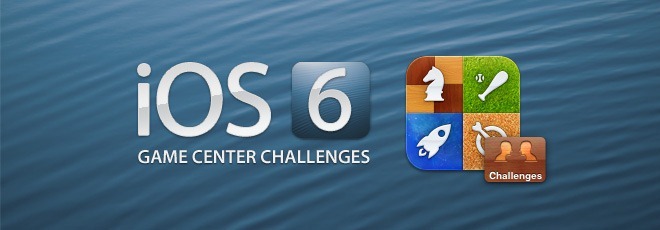
Alcune cose da notare prima di arrivare alla creazione di sfide:
- Game Center ti consente di inviare Sfide a tutti i tuoi amici, ma saranno in grado di riceverle solo se hanno iOS 6 installato.
- Puoi sfidare i tuoi amici a battere o sbloccare un determinato punteggio (classifiche) o risultati (obiettivi) rispettivamente, in qualsiasi gioco attualmente installato sul tuo dispositivo.
- Le sfide possono essere inviate a un solo amico o più amici contemporaneamente.
- Puoi inviare sfide della classifica indipendentemente dal fatto che i tuoi amici abbiano già punteggi più alti o meno. Lo stesso non vale per gli Obiettivi, ovviamente.
- Per i giochi collegati al tuo account Game Center, ma disinstallati dal tuo dispositivo, puoi inviare solo Sfide per i risultati.
- Se ricevi una sfida per un gioco che non è installato sul tuo dispositivo, l'opzione "Gioca" nella schermata Sfida verrà semplicemente sostituita dall'opzione per installare l'app dall'App Store.
- Puoi battere le sfide solo una alla volta. Se scegli una sfida e riesci a superarne due nel processo, solo la sfida selezionata verrà rimossa dalla scheda Sfide.
Per sfidare un determinato amico, vai al profilo Game Center del tuo amico attraverso la scheda Amici e seleziona un gioco in cui desideri metterlo alla prova.
Nella schermata Informazioni di gioco che segue, dovrestivedere i tuoi punteggi e risultati della classifica rispetto al tuo amico. Toccando un punteggio della classifica o un tuo risultato sbloccato che il tuo amico deve ancora ottenere e sfidarli a sbloccarlo. Come nelle richieste di amicizia di Game Center, puoi aggiungere un breve messaggio a ogni sfida prima di inviarlo.
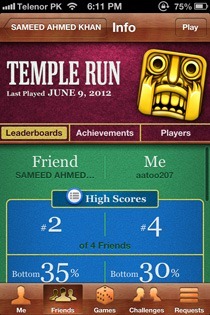
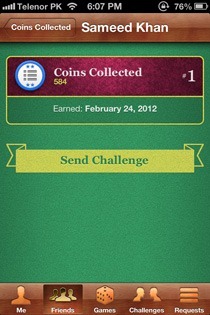
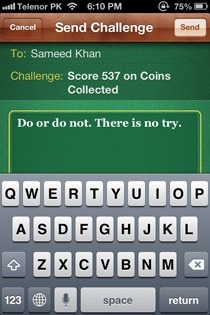
Sfidare un gruppo di amici è solo leggermentediverso. Se selezioni un punteggio della classifica nella schermata seguente, dovresti visualizzare un elenco di tutti i punteggi dei tuoi amici. Selezionare qui il punteggio di un amico ti consentirà di inviare il tuo punteggio più alto come una sfida a lui / lei, mentre toccando il tuo punteggio ti porterà una schermata che mostra un elenco di controllo di tutti i tuoi amici del Game Center separati in quelli che possiedono il gioco e quelli che non lo fanno, permettendoti di inviare una sfida a più amici contemporaneamente. Selezionando qualsiasi risultato qui farà lo stesso.
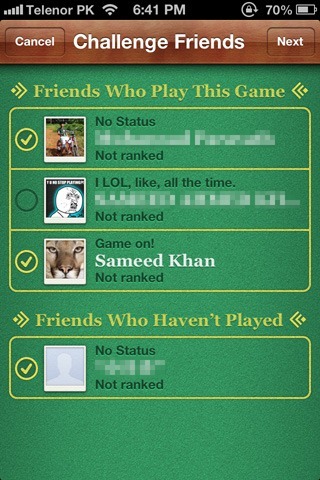
Tieni presente che il primo metodo non si applica aVariante iPad di Game Center, in quanto mostra tutti i punteggi dei tuoi amici indipendentemente dal fatto che tu scelga un gioco dal profilo di un determinato amico o dalla scheda Giochi.
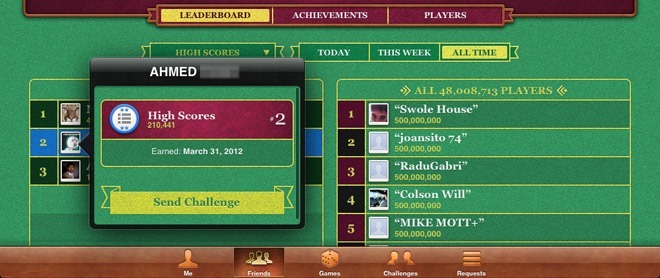
Le sfide di Game Center vengono ricevute come pushnotifiche e archiviate nella scheda Sfide fino a quando non vengono battute o rifiutate. Le notifiche sono impostate sui banner per impostazione predefinita. Toccando una notifica banner quando appare, ti porta direttamente al gioco in cui sei stato sfidato.
Seleziona una sfida dalla scheda Sfida e ti verranno fornite le opzioni per lanciarla o rifiutarla.
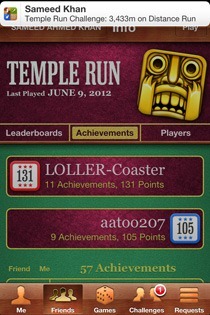
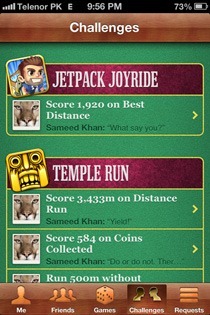
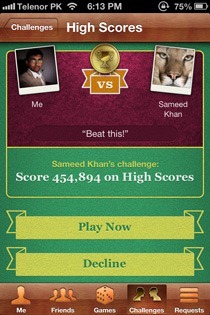
Puoi anche rifiutare le sfide senza uscire dalla schermata Sfide. Basta scorrere su una sfida e dovresti vedere l'opzione Rifiuta apparire sopra di essa.
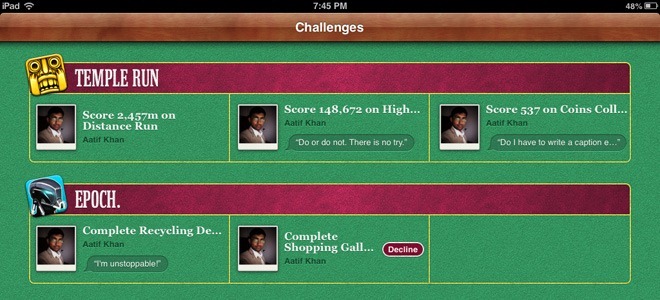
Se riesci a vincere una sfida, a parte ilsenso di grande realizzazione che accompagna l'atto di vergognare il tuo amico, ricevi una notifica banner da Game Center. La stessa notifica viene inviata anche al tuo amico. Sarebbe stato molto più soddisfacente se Game Center consentisse di inviare un messaggio personalizzato con detta notifica ("In faccia!").
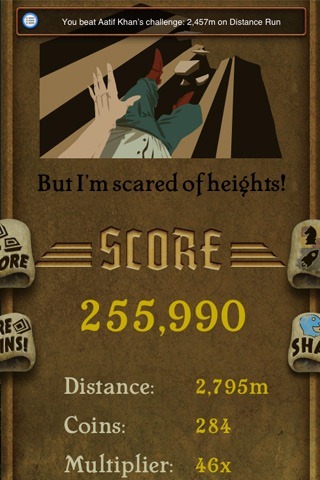
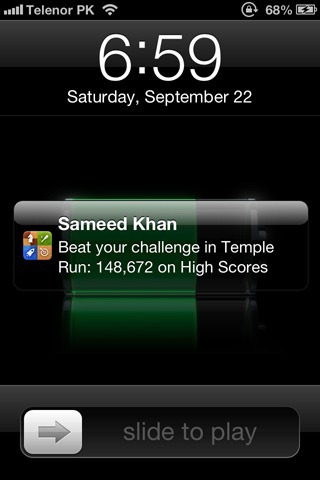
Inutile dire che le sfide sono eccellentioltre al Game Center. Gli utenti, me compreso, condividono e confrontano i punteggi con i loro amici per anni. Le sfide di Game Center non solo rendono il processo più conveniente, ma lo migliorano effettivamente, assicurandoti di non avere quelle lunghe discussioni con i tuoi amici che finiscono con te dicendo loro che lo screenshot del punteggio più alto di Fruit Ninja è Photoshopped.
Ora, scusami mentre batto alcuni degli altri punteggi pietosi di Aatif Temple Run.













Commenti